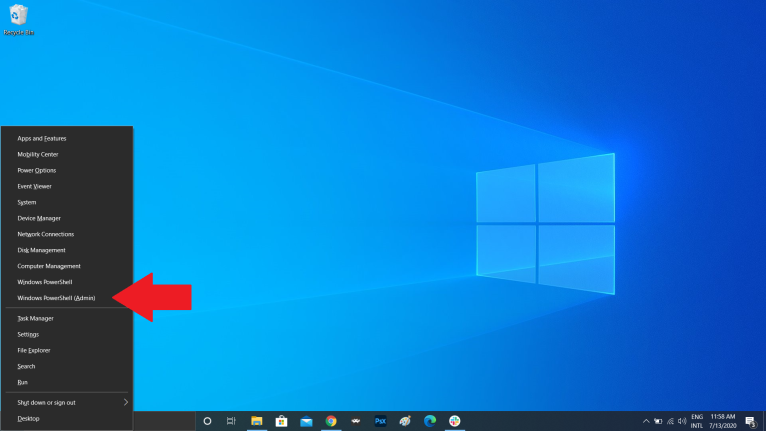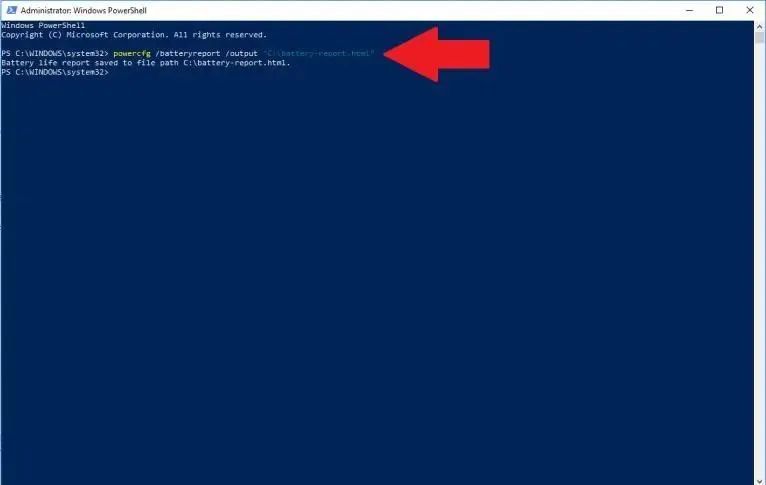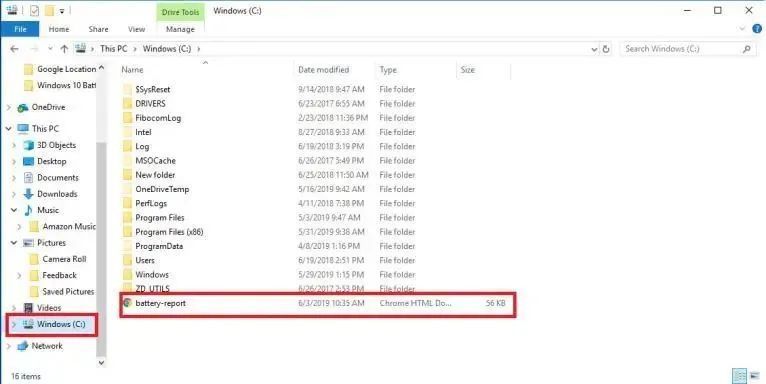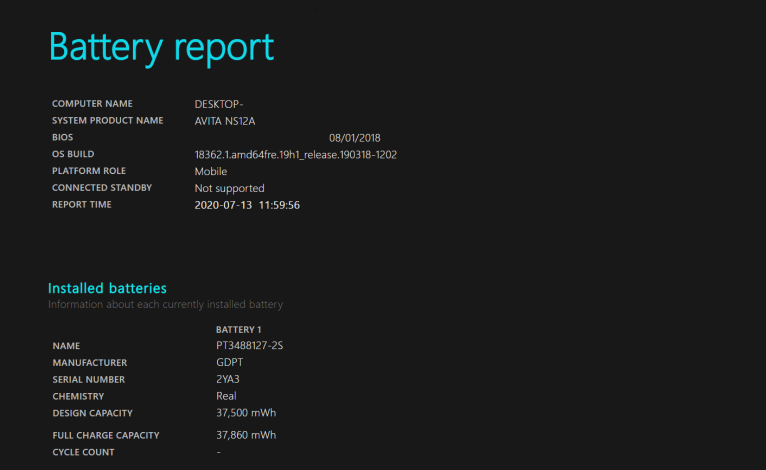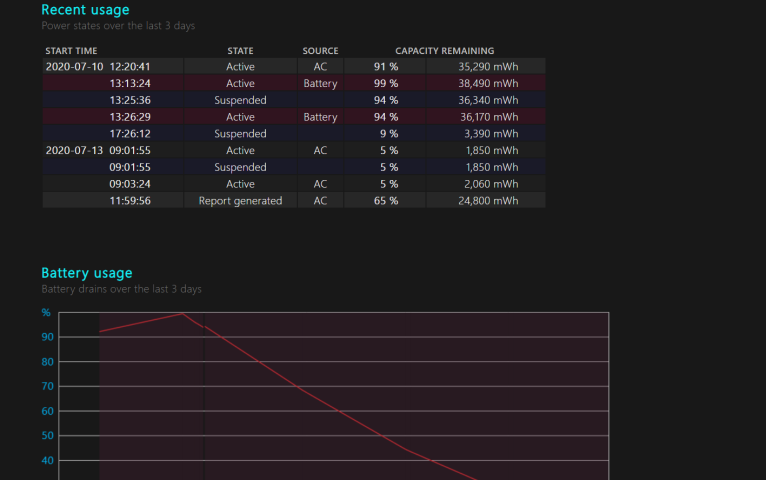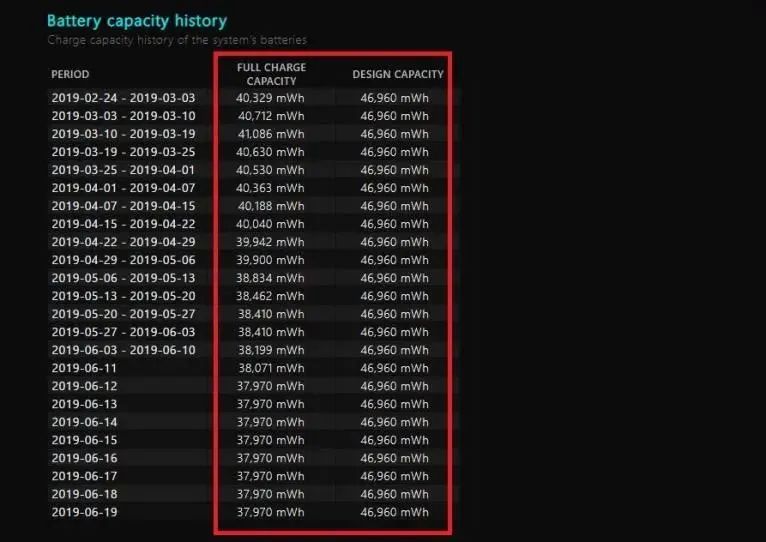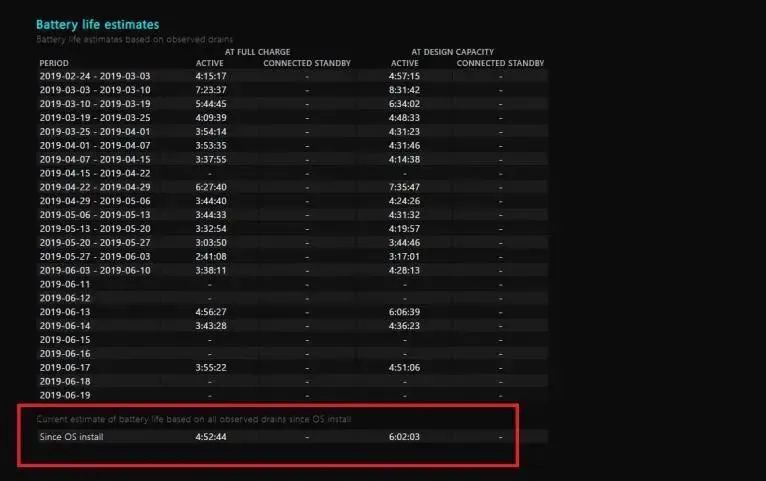ബാറ്ററികൾ നമ്മുടെ പ്രിയപ്പെട്ട ഇലക്ട്രോണിക് ഉപകരണങ്ങൾക്ക് ഊർജം പകരുന്നു, പക്ഷേ അവ ശാശ്വതമായി നിലനിൽക്കില്ല.Windows 10 ലാപ്ടോപ്പുകൾക്ക് ഒരു "ബാറ്ററി റിപ്പോർട്ട്" ഫംഗ്ഷൻ ഉണ്ടെന്നതാണ് നല്ല വാർത്ത, നിങ്ങളുടെ ബാറ്ററി ഇപ്പോഴും തീർന്നോ ഇല്ലയോ എന്ന് നിർണ്ണയിക്കാനാകും.ചില ലളിതമായ കമാൻഡുകൾ ഉപയോഗിച്ച്, ബാറ്ററി ഉപയോഗ ഡാറ്റ, ശേഷി ചരിത്രം, ലൈഫ് എസ്റ്റിമേഷൻ എന്നിവ അടങ്ങിയ ഒരു HTML ഫയൽ നിങ്ങൾക്ക് സൃഷ്ടിക്കാൻ കഴിയും.ഇത് മാറ്റിസ്ഥാപിക്കേണ്ടതുണ്ടെങ്കിൽ, Windows 10 ബാറ്ററി റിപ്പോർട്ടിംഗ് ഫംഗ്ഷൻ നിങ്ങളുടെ ബാറ്ററിക്ക് കേടുപാടുകൾ വരുത്തുമോ അതോ അവസാന സ്റ്റോപ്പിൽ അത് ഇപ്പോഴും ചവിട്ടുകയോ നിർത്തുകയോ ചെയ്യുന്നുണ്ടോ എന്ന് ഈ റിപ്പോർട്ട് വളരെക്കാലം മുമ്പ് നിങ്ങളോട് പറയും.നിങ്ങളുടെ ലാപ്ടോപ്പിന്റെ ബാറ്ററി ലൈഫ് നിരീക്ഷിക്കുന്നതിനുള്ള മാർഗമാണിത്.
Windows PowerShell ആക്സസ് ചെയ്യുക
വിൻഡോസ് പവർഷെൽ വഴിയാണ് ബാറ്ററി റിപ്പോർട്ടുകൾ സൃഷ്ടിക്കുന്നത്.വിൻഡോസ് കീയും എക്സ് കീയും അമർത്തുക, തുടർന്ന് ദൃശ്യമാകുന്ന മെനുവിൽ നിന്ന് വിൻഡോസ് പവർഷെൽ (അഡ്മിൻ) തിരഞ്ഞെടുക്കുക.ഉപകരണത്തിൽ മാറ്റങ്ങൾ വരുത്താൻ നിങ്ങളോട് ആവശ്യപ്പെടുന്ന ഒരു വിൻഡോ പോപ്പ് അപ്പ് ചെയ്തേക്കാം.
PowerShell-ൽ ബാറ്ററി റിപ്പോർട്ട് സൃഷ്ടിക്കുക
ഒരു PowerShell കമാൻഡ് വിൻഡോ പോപ്പ് അപ്പ് ചെയ്യുന്നു.powercfg/batteryreport/output “C: battery-report എന്ന് ടൈപ്പ് ചെയ്യുക അല്ലെങ്കിൽ ഒട്ടിക്കുക.വിൻഡോയിൽ html”, തുടർന്ന് കമാൻഡ് പ്രവർത്തിപ്പിക്കുന്നതിന് എന്റർ അമർത്തുക.കമ്പ്യൂട്ടറിൽ റിപ്പോർട്ട് എവിടെയാണ് സേവ് ചെയ്തിരിക്കുന്നതെന്ന് ഇത് നിങ്ങളോട് പറയുന്നു, കൂടാതെ PowerShell ക്ലോസ് ചെയ്യുന്നു.
ബാറ്ററി റിപ്പോർട്ട് കണ്ടെത്തി
വിൻഡോസ് ഫയൽ എക്സ്പ്ലോറർ തുറന്ന് വിൻഡോസ് (സി :) ഡ്രൈവ് ആക്സസ് ചെയ്യുക.അവിടെ, ഒരു HTML ഫയലായി സംരക്ഷിച്ച ബാറ്ററി റിപ്പോർട്ട് നിങ്ങൾ കണ്ടെത്തണം, അത് ഒരു വെബ് ബ്രൗസറിൽ തുറക്കും.
ബാറ്ററി റിപ്പോർട്ട് കാണുക
ഈ റിപ്പോർട്ട് ലാപ്ടോപ്പ് ബാറ്ററിയുടെ ആരോഗ്യം, ആരോഗ്യം, എത്ര നേരം ഉപയോഗിക്കാം എന്നതിന്റെ ഒരു അവലോകനം നൽകും.ബാറ്ററി റിപ്പോർട്ടിന്റെ മുകളിൽ, നിങ്ങളുടെ കമ്പ്യൂട്ടറിനെക്കുറിച്ചുള്ള അടിസ്ഥാന വിവരങ്ങളും തുടർന്ന് ബാറ്ററി സ്പെസിഫിക്കേഷനുകളും നിങ്ങൾ കാണും.
സമീപകാല ഉപയോഗം കാണുക
സമീപകാല ഉപയോഗ വിഭാഗത്തിൽ, ഓരോ തവണയും ലാപ്ടോപ്പ് ബാറ്ററി ഉപയോഗിച്ച് പ്രവർത്തിപ്പിക്കുമ്പോഴോ എസി പവർ സ്രോതസ്സുമായി ബന്ധിപ്പിക്കുമ്പോഴോ ഒരു കുറിപ്പ് ഉണ്ടാക്കുക.ബാറ്ററി ഉപയോഗ വിഭാഗത്തിൽ കഴിഞ്ഞ മൂന്ന് ദിവസങ്ങളിലെ ഓരോ ഇന്ധന ഉപഭോഗവും ട്രാക്ക് ചെയ്യുക.ഉപയോഗ ചരിത്ര വിഭാഗത്തിന് കീഴിൽ ബാറ്ററി ഉപയോഗത്തിന്റെ പൂർണ്ണമായ ചരിത്രവും നിങ്ങൾക്ക് ലഭിക്കും.
ബാറ്ററി ശേഷി ചരിത്രം
ബാറ്ററി കപ്പാസിറ്റി ഹിസ്റ്ററി വിഭാഗം കാണിക്കുന്നത് കാലക്രമേണ ശേഷി മാറുന്നു എന്നാണ്.വലതുവശത്ത് "ഡിസൈൻ കപ്പാസിറ്റി" ആണ്, അതായത്, പ്രോസസ്സ് ചെയ്യാൻ രൂപകൽപ്പന ചെയ്ത ബാറ്ററിയുടെ അളവ്.ഇടതുവശത്ത്, ലാപ്ടോപ്പ് ബാറ്ററിയുടെ നിലവിലെ മുഴുവൻ ശേഷിയും നിങ്ങൾക്ക് കാണാം.നിങ്ങൾ കൂടുതൽ തവണ ഉപകരണം ഉപയോഗിക്കുകയാണെങ്കിൽ, കാലക്രമേണ പവർ കുറഞ്ഞേക്കാം.
ബാറ്ററി ലൈഫ് എസ്റ്റിമേഷൻ
ഇത് ഞങ്ങളെ "ബാറ്ററി ലൈഫ് എസ്റ്റിമേഷൻ" വിഭാഗത്തിലേക്ക് കൊണ്ടുവരുന്നു.വലതുവശത്ത്, ഡിസൈൻ ശേഷി അനുസരിച്ച് അത് എത്രത്തോളം നിലനിൽക്കണമെന്ന് നിങ്ങൾ പരിശോധിക്കും;ഇടതുവശത്ത്, ഇത് യഥാർത്ഥത്തിൽ എത്രത്തോളം നീണ്ടുനിന്നെന്ന് നിങ്ങൾക്ക് കാണാൻ കഴിയും.നിലവിലെ അവസാന ബാറ്ററി ലൈഫ് എസ്റ്റിമേറ്റ് റിപ്പോർട്ടിന്റെ താഴെയാണ്.ഈ സാഹചര്യത്തിൽ, എന്റെ കമ്പ്യൂട്ടർ രൂപകൽപ്പന ചെയ്ത ശേഷിയിൽ 6:02:03 ഉപയോഗിക്കും, പക്ഷേ അത് ഇപ്പോഴും 4:52:44 പിന്തുണയ്ക്കുന്നു.
പോസ്റ്റ് സമയം: ഡിസംബർ-16-2022